
Когда вы вставляете данные, которые вы скопировали в Microsoft Excel, контент в цепях назначения автоматически перезаписывается. Это может быть намерение во многих случаях, но, вероятно, не если скопированные клетки включают пробелы.
С парой дополнительных кликов вы можете пропустить пропуски при вставке в Microsoft Excel. Вставляя все, кроме клетки, которые пусты Вы можете сохранить данные, которые уже там и просто заменит остальные.
СВЯЗАННЫЕ С: Как выделить заготовки или ошибки в Microsoft Excel
Как пропустить пустые ячейки при вскрытии в Excel
Чтобы наилучшим образом проиллюстрировать, как пропустить пробелы, когда вы вставляете в Excel, мы будем использовать пример. На левой стороне нашего листа предыдущие суммы продаж и справа являются обновленные суммы. Нам нужно заменить предыдущее с обновленным.

Но, как вы можете видеть, обновленные суммы включают пробелы, потому что эти конкретные продажи не изменились. Итак, мы хотим сохранить существующие суммы в тех случаях, как есть. Мы выделили определенный пример на скриншоте ниже.

Если мы скопируем и вставьте обновленный диапазон ячейки, пробелы перезаписывают наши существующие суммы. Мы, безусловно, можем скопировать и вставить одну ячейку за раз или даже несколько соседних клеток одновременно. Но, чтобы устранить эту дополнительную работу, мы можем скопировать и вставить весь диапазон и заменить все Кроме пробелы.
Выберите клетки Вы хотите скопировать и либо щелкнуть правой кнопкой мыши, и выберите «Копировать» или перейти на вкладку «Главная» и выберите «Копировать» в раздел «Буфер обмена» ленты.
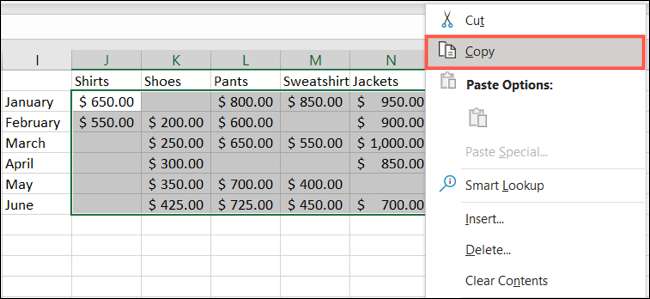
Выберите клетки назначения, где вы хотите вставить скопированные ячейки. Либо щелкните правой кнопкой мыши, выберите «Вставить Special» и выберите «Вставить специальное» в разрывной меню или перейдите на вкладку «Главная», нажмите «Вставить» из ленты и выберите «Паста специально».
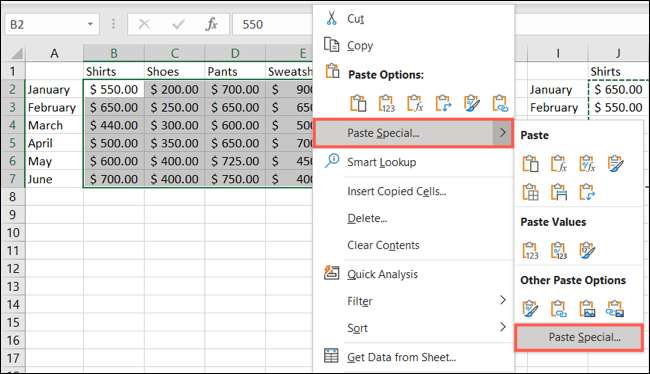
Когда открывается специальное окно вставки, установите флажок внизу для пропусков пропусков. Вы можете настроить любые другие варианты в пасте и Эксплуатация разделы по мере необходимости. Нажмите «ОК», когда закончите.
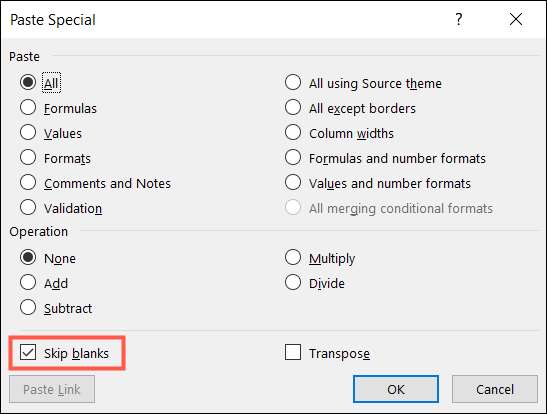
СВЯЗАННЫЕ С: Как добавить или умножать значения с помощью Special в Microsoft Excel
Затем вы должны увидеть ваши скопированные клетки, вставленные в свои клетки назначения без пробелов, перезаписывающих существующие данные.

Паста Специальный вариант для пропуска пропусков не работает с диапазонами клеток. Вы также можете использовать его, если вы вставляете колонны или строки, которые включают пустые ячейки.
Если вы работаете с электронной таблицей, в которой скрытые клетки, проверьте, как Скопируйте и вставьте только видимые клетки в Excel Отказ







